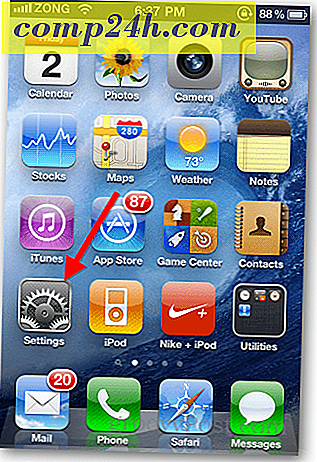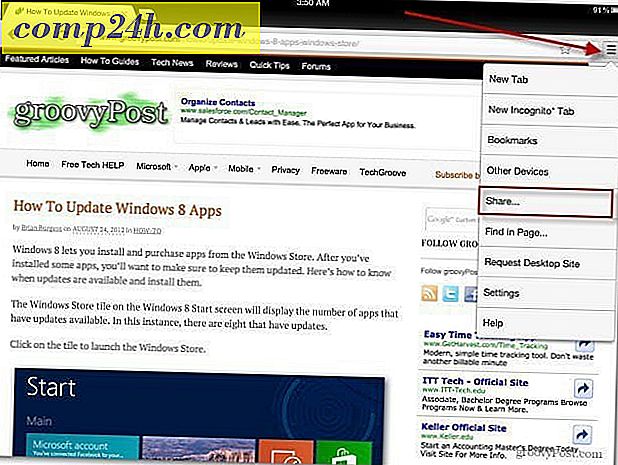Google Goggles for iPhone: gjennomgang og skjermtur
 Tilbake i mai viste vi deg hvordan du kan oversette tekst på farten ved hjelp av Google Goggles. Denne groovy appen ble lansert for Android-telefoner i desember 2009, men på grunn av noe dårlig blod mellom Apple og Google ( husk at hele Google Voice-stand-off? ), Ble appen forsinket for iPhone. Men nå er den lange ventetiden over, og alle Apple-geeks som kjører iOS 4 på iPod Touch eller iPhone, kan nå bli med i Google Goggles-partiet.
Tilbake i mai viste vi deg hvordan du kan oversette tekst på farten ved hjelp av Google Goggles. Denne groovy appen ble lansert for Android-telefoner i desember 2009, men på grunn av noe dårlig blod mellom Apple og Google ( husk at hele Google Voice-stand-off? ), Ble appen forsinket for iPhone. Men nå er den lange ventetiden over, og alle Apple-geeks som kjører iOS 4 på iPod Touch eller iPhone, kan nå bli med i Google Goggles-partiet.
I et nøtteskall lar Google Goggles deg kjøre visuelle søk ved å ta øyeblikksbilder av ting IRL ( bruker folk fortsatt det akronymet? ). Dens funksjonalitet og potensial er best forklart i denne videoen:
">
Vil du gi det en virvel? Google Goggles for iPhone er bygget rett inn i Google Mobile-appen. Så, hvis du ikke allerede har tatt, ta eller oppdater gratis Google Mobile iPhone-appen fra App Store som ble utgitt i dag. Nå, når du trekker opp søkefanen fra Google Mobile iPhone-appen, ser du en lovende nykommer til høyre for søkefeltet som ligger ved siden av Voice Search-ikonet. Trykk på det lille kameraikonet for å starte Googles bildesøk drevet av Google Goggles.

Nå begynner du å snappe bort på ting du vil at Google skal kjøre et bildesøk på. Som Google forklart i blogginnlegget som annonserer Google Goggles for iPhone, er Google Goggles fortsatt under utvikling, og det er derfor godt å hente informasjon om noen objekter og ikke så bra hos andre. Google sier at Goggles er best med landemerker, logoer, bokomslag, DVDer og spill, så jeg legger det på prøve med disse elementene.
Med et øyeblikksbilde av en bok som lå på kjøkkenbordet mitt, gjorde det en utmerket jobb. Google Goggles identifiserte bokens tittel, gjenkjente teksten på forsiden ( selv om det er vanskelig å savne "MAT" i alle store bokstaver ) og imponerende Alton Browns ansikt. ( For hva det er verdt, var Google Goggles ikke helt så flink til å gjenkjenne den stoiske krusen til vår nasjonens første afrikanske amerikanske president på forsiden av denne måneds Rolling Stone . Jeg antar at Google Goggles er mer interessert i mat enn politikk, som jeg er . )


Ved å berøre bokresultatet får du en side med flere detaljer, for eksempel utgiver, ISBN og forfatter. Men mer hensiktsmessig gir den deg raske koblinger til Googles produktsøk og boksøk, noe som gjør det ganske praktisk for den smarttelefonutruste shopperen på jakt etter et røverkjøp.
Så hvordan gjør det på landemerker? Vel, det er natt og overskyet her i Pittsburgh, så jeg kunne ikke ta Google Goggles opp på Mount Washington, der det trolig ville være den mest dramatiske. Så, i stedet tok jeg noen bilder av noen bilder som hang på veggene mine. Resultatene var imponerende. Google Goggles gjenkjente Horseshoe Bend uten å kaste et øye. Da ble det avslørt at et av kunstverkene mine var et billig massemarked med tittelen "Italian Café." Og her er det virkelig imponerende. Jeg har matet det et bilde som min kone tok på vår bryllupsreise. Jeg scoffed når Google Goggles spyttet tilbake at det var rett og slett en "havn", men det stoppet meg raskt når jeg rørte gjennom til detaljene, som pegged stedet som Portovenere, Italia. Det showboatin 'app gikk selv så langt som å plotte det på et kart for meg. Du vinner denne runden, Google Goggles.


Jeg har også prøvd det med en vinflaske, som gjorde Google Chum i videoen, og hadde blandede resultater. Jeg tok et bilde av en billig Turning Leaf Sauvignon Blanc og Google Goggles pekte meg mot pinot noir-delen. Her gikk det mer for logoer enn nyanse av væsken som kunne drikkes.
Tingene som Google Goggles sa det var ikke bra med dyr, planter eller mat. Jeg er tilbøyelig til å stole på dem, men jeg prøvde det ut på hunden min uansett.

Som du kan se, når Google Goggles ikke har en god kamp, gir den deg forslag til lignende bilder. I dette tilfellet var noen av dem ganske nærme ( min sympati går ut til den stakkars stygge mannen som Google mener ser ut som hunden min ). Andre ting er ikke så nært. Dekselet til den nye Jenny og Johnny-platen ga noen ganske brutale bilder av dårlig munnhygiene. Og Google Goggles mener at katten min er ganske lik en overdådig tallerken med sjokoladeis.
Så langt som oversettelsen går, er det litt hit eller savner. Jeg antar at det ville være bra for ting som tegn, der teksten er like stor og svært lesbar. Men i andre tilfeller er det litt finistisk i hva den velger å prøve å oversette for deg og har en tendens til å forsøke å oversette det som er mest fremtredende. Det ville være fint hvis du kunne beskjære hva Google Goggles prøver å analysere på iPhone-det er en avlingsknapp i Android-versjonen, men med mindre jeg mangler noe, synes denne funksjonen ikke å eksistere for iPhone-versjonen av Google Goggles . Når det henter litt tekst, kjører den et websøk og gir deg muligheten til å oversette den på neste skjermbilde. Men hvis brev mangler eller forstyrres, er det ikke veldig nyttig. Men hvis jeg noen gang skulle finne meg selv på en gaffel i en tibetansk vei etter at min guide ble spist av en drage, ville jeg være ganske takknemlig for å ha denne appen.


Jeg prøvde Google Goggles på noen andre elementer, og som forventet virket noen utrolig og andre var litt dumme. Som foreslått av Google, prøvde jeg en strekkode på baksiden av saken for Wii Fit Plus. Mens det gjenkjennde dekselet, kunne det ikke trekke opp informasjonen fra strekkoden. QR-koder, derimot, virket som en sjarm.
Oh, også før du går ut og prøver dette selv, er det noe jeg bør nevne. Før du kjører Google Goggles for første gang, blir du bedt om å godta vilkårene for bruk ( påkrevd ) og om du vil lagre bildesøkloggen din.

Nå, før du får alt paranoid og "Åh nei, Big Brother ser på meg!", Vil du kanskje vurdere hvor nyttig en Google Goggles bildesøklogg kan være. Hvis du for eksempel bruker Google Goggles til å fange bilder av utsøkte vinflasker eller ønskeliste, gjør bildesøkloggen din den perfekte ticklerfilen for ting du ville se opp eller kjøpe senere (spesielt siden du kanskje ikke har noen form å huske noe etter imbibing sa utsøkt vin ). I tillegg kan du alltid gå tilbake og fjerne elementer fra bildesøkloggen din, akkurat som du rutinemessig renser nettleserloggen din for å fjerne alle spor av din skamfulle interesse for Lady Gaga (det er fengende, dammit! ). Hvis du vil se gjennom og søke etter Google Goggles-søkeloggen din, klikker du på det lille klokkeikonet etter at du har lansert Google Goggles og berører Fjern objekter .


En siste ting: Google Goggles bilde søkehistorikk har opptil 1000 bilder fra nå, noe som i utgangspunktet er ledig lagringsplass. Og hva slags person sender opp gratis ting for frykt for at Google bruker bilder av sin europeiske ferie for ondskap?
Med alt som blir sagt, hvis vi våkner opp i morgen og oppdager at Google har skumle motiver på å infiltrere alle intime nook og cranny av personvernet vårt ( NPR har en interessant historie om det notatet), kan du deaktivere Google Goggles søkelogo ved å berøre Innstillinger > Google Goggles og bla gjennom søkehistorikk- bryteren til Av .

Det handler om alt du trenger å vite om Google Goggles for iPhone for nå. Som en Google Labs-funksjon er det opp til deg å gi det et skudd, og la Google Mobile vite hvordan det fungerer for deg. Her er noen parting tips for å glemme Google Goggles for å gi deg de beste resultatene:
- Ta bilder med god belysning, men pass opp for blending.
- Zoom inn så nært som mulig - nøkkelen er å få bildet du vil at Google Goggles skal analysere for å fylle opp så mye av rammen som mulig.
- Ta bilder i venstre landskapsretning ( hold iPhone med volumkontrollene som peker mot bakken ) og ta bildet med høyre tommel. Jeg er ikke sikker på hvorfor dette er bedre, Google foreslo det.